苹果手机如何使用手机导航 iPhone手机如何使用导航APP
随着科技的不断进步,手机导航已经成为我们生活中不可或缺的一部分,苹果手机作为全球最受欢迎的智能手机之一,其内置的导航功能也备受用户们的青睐。iPhone手机如何使用导航APP成为了一个备受关注的话题。通过使用导航APP,我们可以轻松地找到目的地,并获取最佳的行驶路线。无论是日常出行还是旅行,导航APP都能为我们提供便利和安全。让我们一起来了解一下苹果手机如何使用手机导航,以及如何利用导航APP来规划我们的行程。
iPhone手机如何使用导航APP
具体方法:
1.以iphone8手机为例,将iphone手机解锁至屏幕主页面后。找到自带的应用程序【地图】。
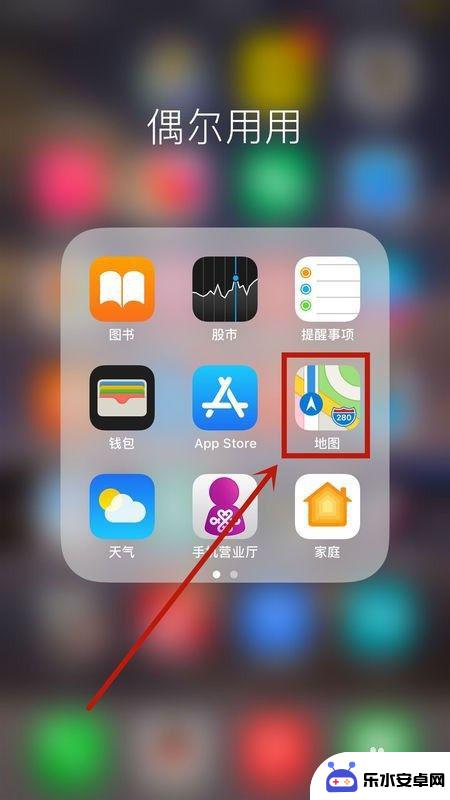
2.进入【地图】的程序主页面后,输入想要导航的目的地,例如【世纪广场】。
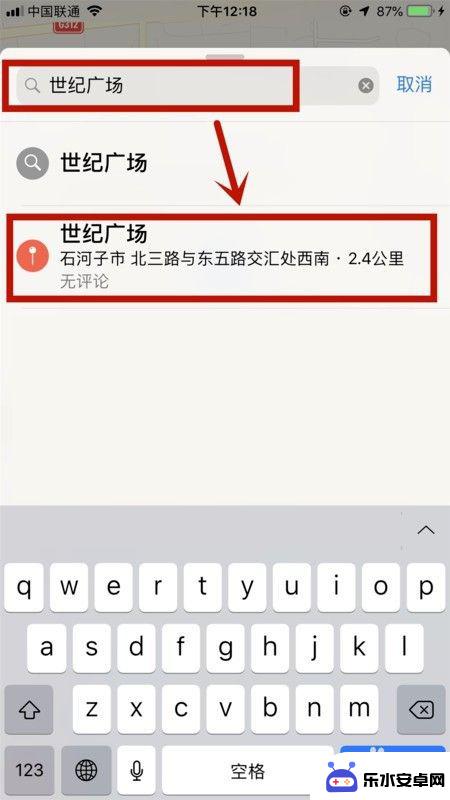
3.在地图展示的目的地结果下方,点击【路线】功能。
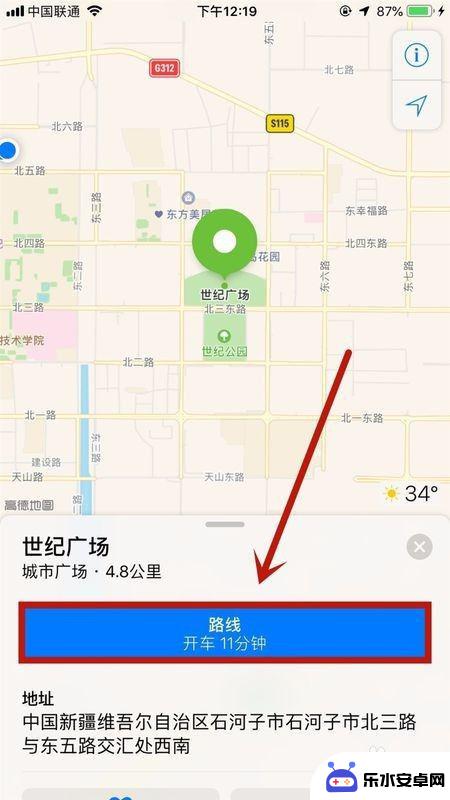
4.在屏幕底部的出行方式中选择,例如【驾车】模式,在点击【出发】按钮。
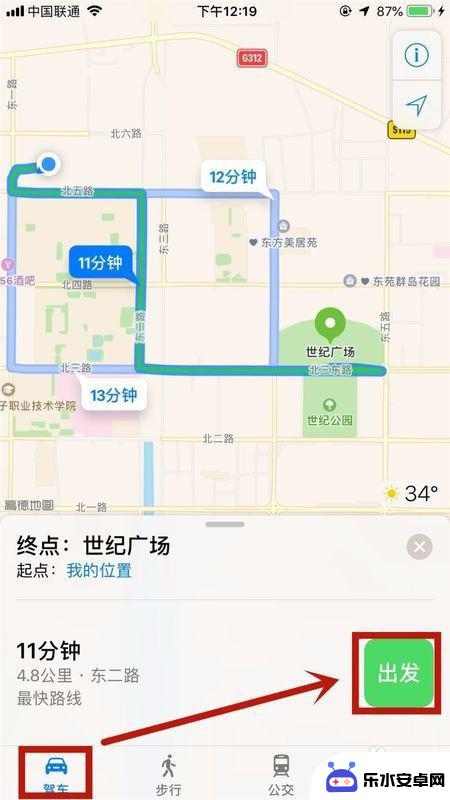
5.点击出发后,iphone手机的地图即可进入【导航模式】。根据屏幕上方提示驾驶即可。
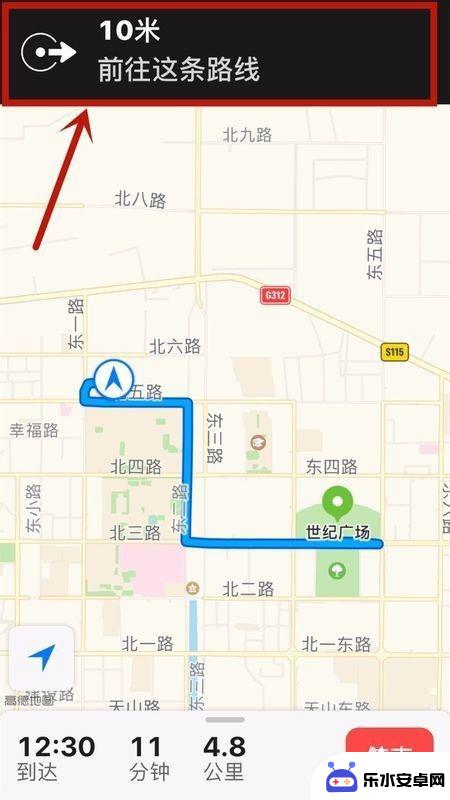
6.总结:
1、以iphone8手机为例,将iphone手机解锁至屏幕主页面后。找到自带的应用程序【地图】。
2、进入【地图】的程序主页面后,输入想要导航的目的地,例如【世纪广场】。
3、在地图展示的目的地结果下方,点击【路线】功能。
4、在屏幕底部的出行方式中选择,例如【驾车】模式,在点击【出发】按钮。
5、点击出发后,iphone手机的地图即可进入【导航模式】。根据屏幕上方提示驾驶即可。
以上就是苹果手机如何使用手机导航的全部内容,如果有不清楚的用户,可以按照小编的方法来操作,希望能够帮助大家。
相关教程
-
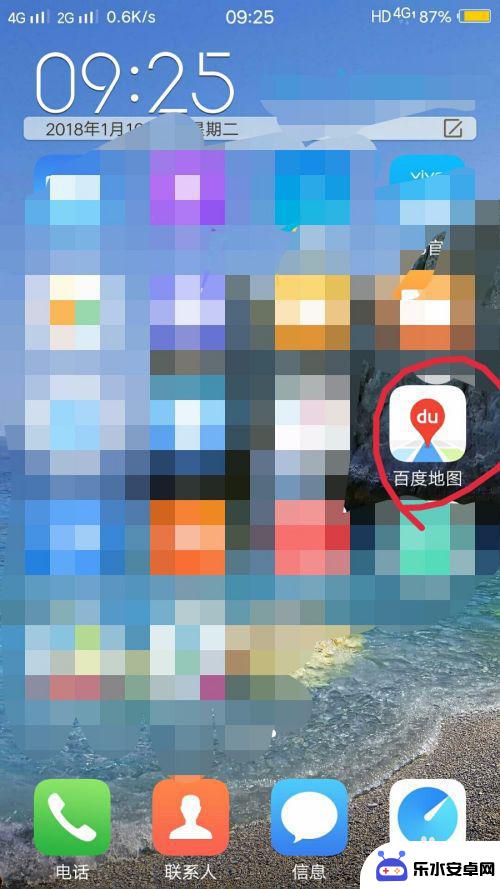 怎么玩转手机导航 如何使用手机导航APP
怎么玩转手机导航 如何使用手机导航APP随着科技的不断发展,手机导航已经成为我们生活中不可或缺的一部分,无论是出行、旅游还是寻找目的地,手机导航APP都能帮助我们快速准确地规划路线。对于一些刚开始使用手机导航的人来说...
2024-02-18 14:27
-
 苹果手机如何用北斗导航系统 iPhone 12支持使用北斗导航吗
苹果手机如何用北斗导航系统 iPhone 12支持使用北斗导航吗iPhone 12是苹果公司最新推出的智能手机,备受消费者瞩目,随着技术的不断发展,北斗导航系统作为中国自主研发的卫星导航系统也逐渐走进人们的生活。苹果手机如何使用北斗导航系统...
2024-05-04 12:39
-
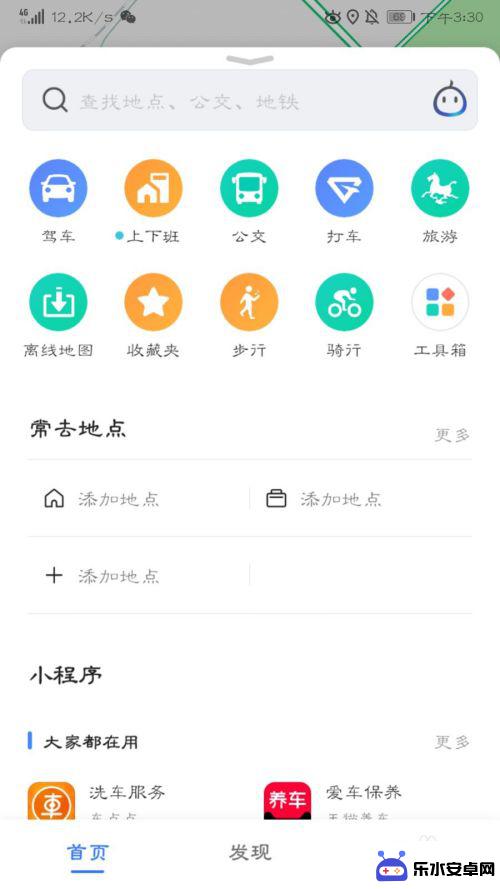 手机导航如何添加路径点 导航路线中如何设定多个途经点
手机导航如何添加路径点 导航路线中如何设定多个途经点在日常生活中,手机导航已经成为我们出行的必备工具,但是在使用手机导航时,我们常常遇到需要在导航路线中添加多个路径点的情况。如何在手机导航中添加路径点,以及如何设定多个途经点呢?...
2024-08-10 08:42
-
 北斗手机怎么使用 手机北斗导航的使用教程
北斗手机怎么使用 手机北斗导航的使用教程北斗手机导航系统作为一项重要的定位导航技术,为广大手机用户带来了便利和安全,在现代社会随着人们对出行的需求不断增加,手机北斗导航成为了一种必备的功能。如何正确使用北斗手机导航系...
2024-02-22 13:27
-
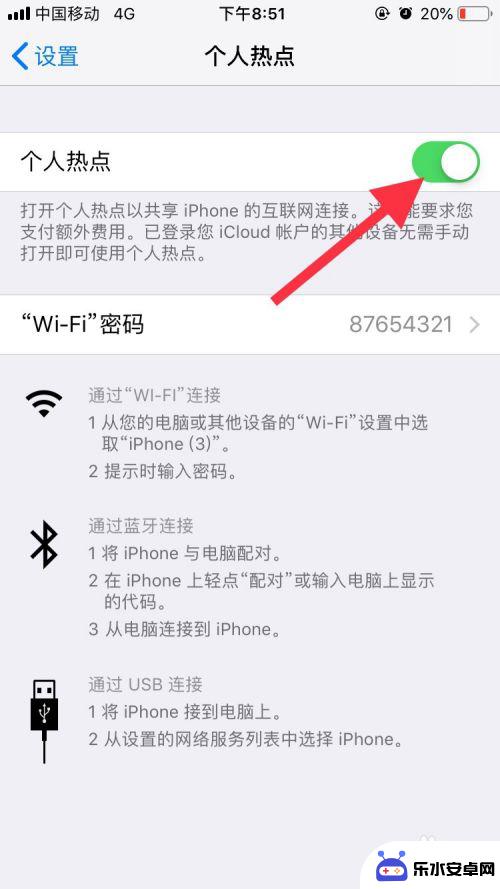 怎样把手机导航投到车上 高德地图手机导航投屏汽车使用教程
怎样把手机导航投到车上 高德地图手机导航投屏汽车使用教程随着科技的不断发展,手机导航已经成为人们出行时必不可少的工具,而如何把手机导航投到车上,让驾驶更加方便、安全,成为了很多人关注的问题。高德地图手机导航投屏汽车使用教程,为用户提...
2024-09-18 14:22
-
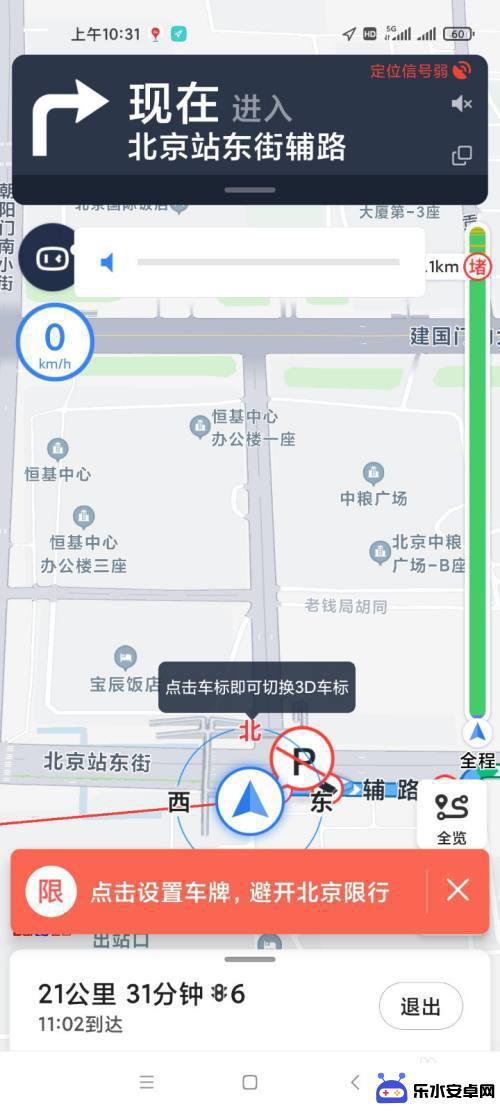 如何试用手机导航软件 如何使用手机进行导航
如何试用手机导航软件 如何使用手机进行导航随着科技的不断发展,手机导航软件已经成为我们日常生活中不可或缺的一部分,无论是在城市中寻找陌生的地点,还是在旅途中探索未知的景点,手机导航软件都能提供方便快捷的导航服务。对于一...
2024-01-07 16:29
-
 小米手机导航如何设置北斗 小米手机北斗导航使用教程
小米手机导航如何设置北斗 小米手机北斗导航使用教程小米手机一直以来都以其强大的性能和高性价比而备受消费者青睐,而最近小米手机又推出了一项新功能,即北斗导航的设置。北斗导航是中国自主研发的卫星导航系统,具备高精度定位和导航功能。...
2024-02-20 16:34
-
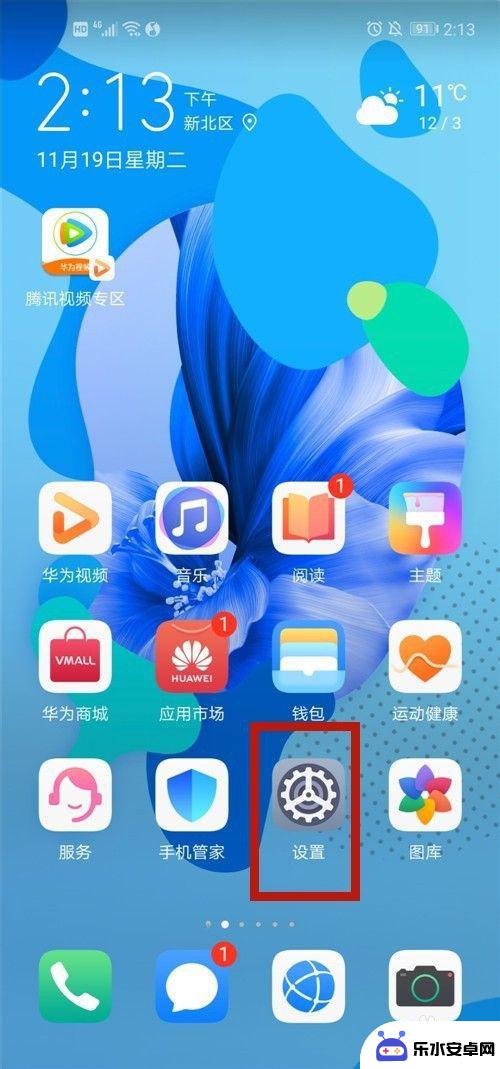 安卓系统的手机导航键怎么设置 如何在手机上切换至三键导航模式
安卓系统的手机导航键怎么设置 如何在手机上切换至三键导航模式在现如今的手机操作系统中,安卓系统的手机导航键设置一直备受用户关注,许多用户都希望能够自定义自己手机的导航键,以更好地适应自己的使用习惯。而其中一个最受欢迎的设置就是切换至三键...
2024-10-19 16:33
-
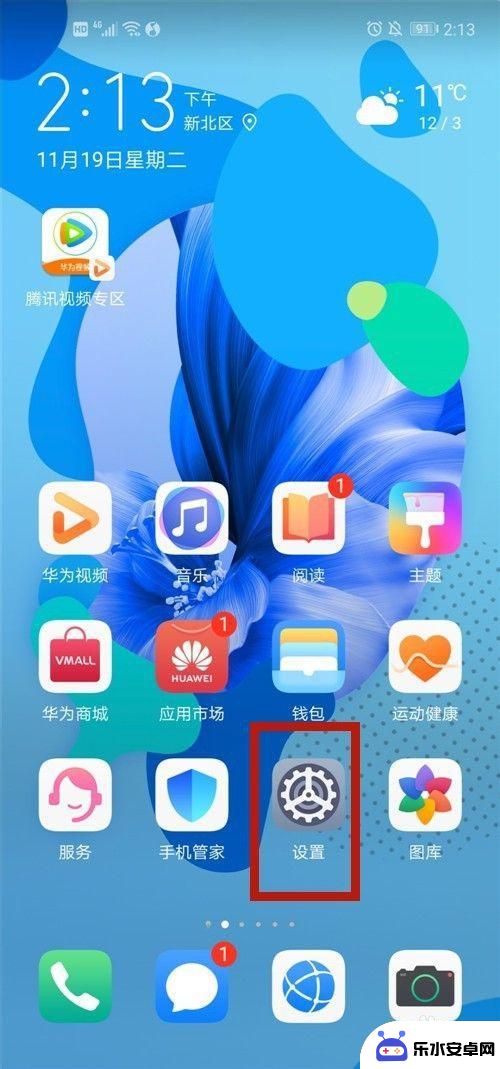 导航怎么设置简单模式手机 如何切换手机至三键导航模式
导航怎么设置简单模式手机 如何切换手机至三键导航模式在如今智能手机已成为人们生活中必不可少的工具之一的背景下,导航功能的使用频率也越来越高,对于一些老年人或者技术不熟悉的用户来说,手机导航的繁杂操作常常让他们感到困扰。为了解决这...
2023-12-06 15:10
-
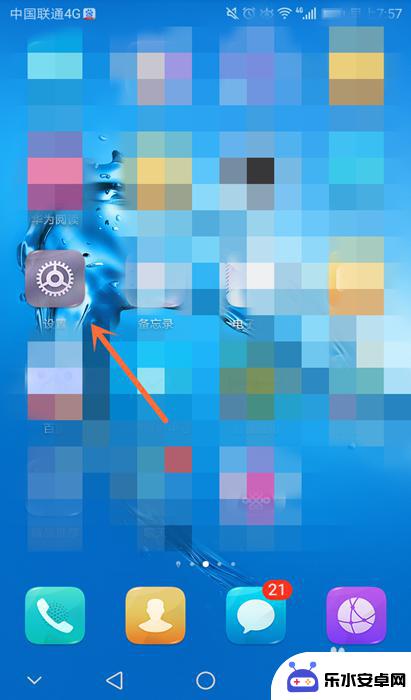 手机按导航键震动怎么设置 华为手机开启点击导航栏按键振动设置方法
手机按导航键震动怎么设置 华为手机开启点击导航栏按键振动设置方法在日常使用手机时,导航键的震动设置可以提升用户体验,对于华为手机用户来说,开启点击导航栏按键振动的方法非常简单。只需进入手机设置,找到系统选项,然后点击系统导航或导航栏设置,即...
2024-04-24 08:30
热门教程
MORE+热门软件
MORE+-
 智能AI写作最新版免费版
智能AI写作最新版免费版
29.57MB
-
 扑飞漫画3.5.7官方版
扑飞漫画3.5.7官方版
18.34MB
-
 筝之道新版
筝之道新版
39.59MB
-
 看猫app
看猫app
56.32M
-
 优众省钱官方版
优众省钱官方版
27.63MB
-
 豆友街惠app最新版本
豆友街惠app最新版本
136.09MB
-
 派旺智能软件安卓版
派旺智能软件安卓版
47.69M
-
 黑罐头素材网手机版
黑罐头素材网手机版
56.99M
-
 拾缘最新版本
拾缘最新版本
8.76M
-
 沐风跑步打卡2024年新版本
沐风跑步打卡2024年新版本
19MB